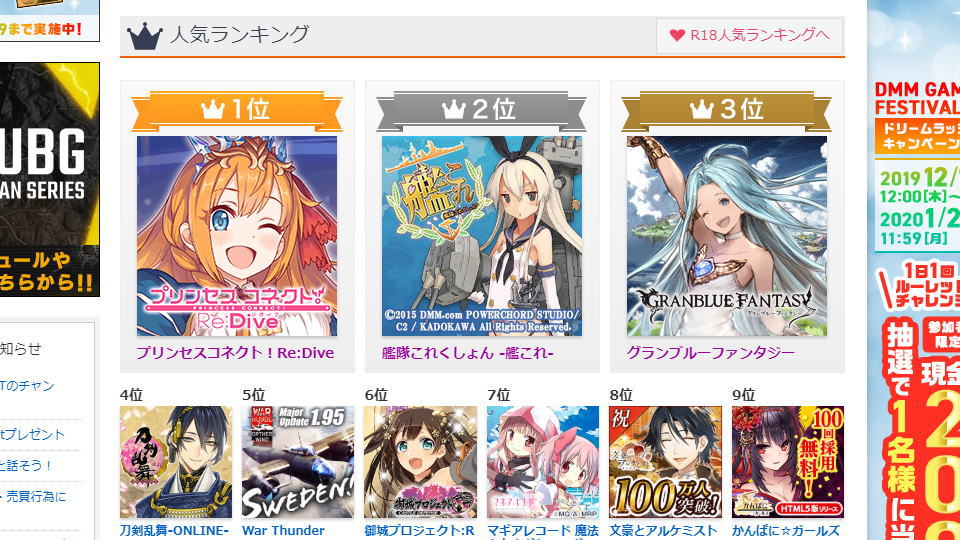![]()
DMM.comの人気ゲームランキングにおいて、艦これを超えて支持されているプリンセスコネクト!Re:Dive。
今回の記事ではこの「プリンセスコネクト!Re:Dive」のプレイと、スマホとのデータ連携方法を解説します。
プリンセスコネクト!Re:Diveとは?
主にスマートフォンで配信されている、オンラインRPG的要素を備えた「ソーシャルゲーム」のことです。
2018年5月22日にはDMM GAMESをプラットフォームとして、Windowsでもプレイできるようになりました。
人気ゲームランキングを見る
DMM.comでリアルタイムにランキング化されているページです。
プリンセスコネクト!Re:Diveのプレイ方法
まず下のボタンから「プリンセスコネクト!Re:Dive」に移動します。
プリンセスコネクト!Re:Diveに移動したら、右側の「いますぐゲームスタート」を選択します。
DMM GAME PLAYERを所持していない場合は、右側の「インストール」を選択します。
ダウンロードされた「DMMGamePlayerSetup.exe」を実行します。
セットアップに使用する言語を確認して「OK」します。
インストール先を確認して「次へ」進みます。
必要であればアイコンを作成し「次へ」進みます。
この画面が表示されたら「インストールして再起動」します。
DMM GAME PLAYERの起動とログイン
デスクトップ上の「DMMGamePlayer」を実行します。
利用規約を確認して「同意」できるようであれば次に進みます。
DMM GAME PLAYERの起動オプションについて選択します。
DMM GAME PLAYERにログインするため、DMM GAMES会員の情報を入力します。
まだDMM GAMES会員でない場合は、画面下の「無料会員登録はこちら」を選択します。
会員登録には「メールアドレス」と「パスワード」の2つが必要となります。
プリンセスコネクト!Re:Diveのインストール
DMM GAME PLAYERにログインしたら、右側の「ダウンロード版でプレイ」を選択します。
利用規約を確認し、同意できるようであれば「次へ」進みます。
さらなる利用規約を確認し、同意できるようであれば「次へ」進みます。
ダウンロード先を確認し「ダウンロード」します。
ダウンロード先を変更する場合は、右側の「参照」から行えます。
プリンセスコネクト!Re:Diveが起動したら、初回のみゲームに関する設定が表示されます。
スマホとのデータ連携方法
プリンセスコネクト!Re:Diveを起動し、画面左上の「データ連携」を選択します。
内容を確認し、もういちど「データ連携」を選択します。
パスワードを使うから「連携パスワードを入力して連携する」を選択します。
スマホ版プリンセスコネクト!Re:Diveの「プレイヤーID」と「連携パスワード」を入力します。